- 首先,使用微PE工具箱对U盘写入微PE系统(右下角点击其他方式-->安装PE到U盘图标)
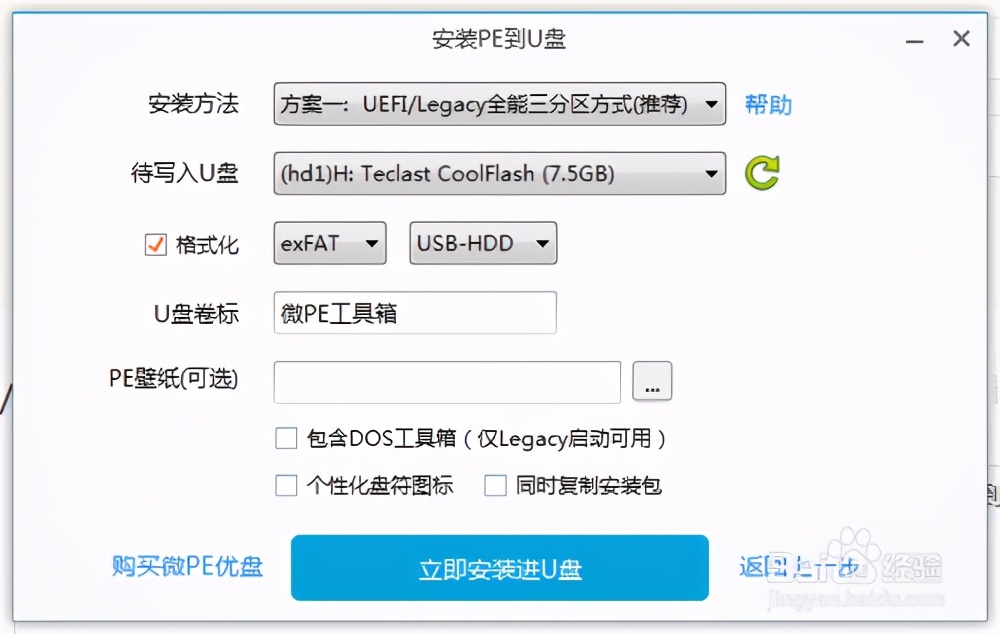
2、等待完成后,重新打开微PE工具箱生成微PE的ISO镜像(右下角点击其他方式-->生成可启动ISO图标)

3、使用软碟通UltraISO打开生成的wepe_64.iso,依次选择WEPE-->WEPE64.WIM(32位的选择WEPE32.WIM),右键,选择提取到...,将其提取到一个盘符的根目录(如F盘)

注意:此处一定要用软碟通提取,从压缩包内解压的可能造成启动时PE黑屏。
4、右键提取出来的WEPE64.WIM,选择7-Zip-->提取到"WEPE64/"

5、打开WEPE64文件夹下的Program Files,找到Dism++文件夹,删除内部的所有内容,并将新版本的内容放入(不担心新旧文件问题的也可以直接替换)(引用和桌面快捷方式使用的是Dism++x64,其他的exe放入不影响)
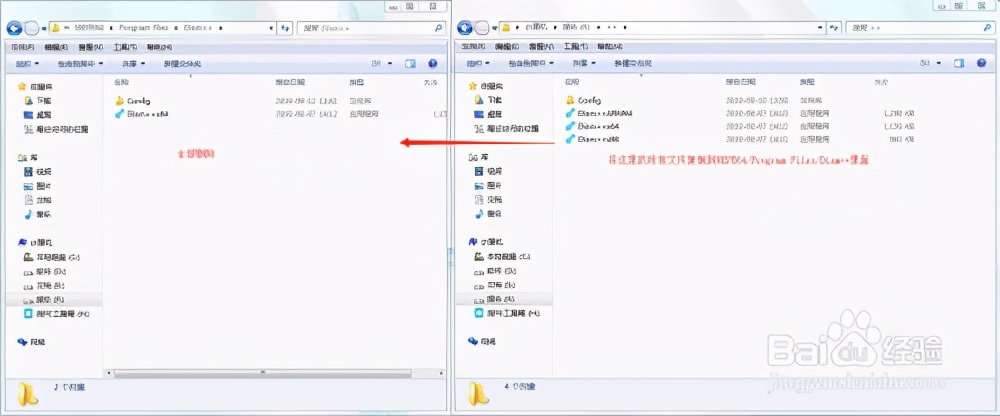
6、OneKeyGhost的GHO功能依靠ghost文件,所以将OnekeyGhost放入原有的Program Files\GhostCGI文件夹下,并打开Program Files文件夹下的PETools.ini进行编辑(桌面快捷方式图标),在 //创建桌面快捷方式 的下方添加 LINK %Desktop%\OneGhost,%ProgramFiles%\GhostCGI\OneGhost.exe,然后保存,新添加其他PE软件仅修改OneGhost(桌面图标命名)和后面\GhostCGI\OneGhost.exe(软件引用位置)即可

7、管理员运行WimTool,选择新制和追加选项卡,录入WIM映像源目录和输出位置,保存文件名依旧保留WEPE64.WIM的命名。点击新建映像,生成新的WEPE64.WIM

8、运行DiskGenius,找到写好微PE的U盘,依次打开EFI(1)-->WEPE,删除文件夹下旧的WEPE64.WIM,并将新做好的WEPE64.WIM拖入(不担心可能出现问题也可以使用替换)

9、重启计算机,通过U盘引导进入微PE系统(各品牌主板自行搜索BootMenu的按键),查看Dism++版本和桌面上的OneGhost,若为最新版本,桌面存在OneGhost,则证明修改成功。
注意事项
- 提取WEPE64.WIM一定要用软碟通UltraISO提取,否则会启动黑屏
- 尽量将WEPE64.WIM提取到盘符下而不是文件夹下,防止生成WIM时套用上层文件夹导致无法加载启动失败